Einleitung
In diesem Dokument wird DART beschrieben, ein Tool zum Sammeln von Cisco Secure Client-Daten zur Fehlerbehebung für die Analyse durch das Cisco TAC. Der DART-Assistent wird auf dem Gerät ausgeführt, auf dem Cisco Secure Client ausgeführt wird. Er kann von Secure Client aus oder ohne Secure Client selbst gestartet werden.
Voraussetzungen
Anforderungen
Cisco empfiehlt, dass Sie über Kenntnisse in den folgenden Bereichen verfügen:
- Cisco Secure Client 5.x
- Adaptive Security Appliance (ASA)
- Firepower Threat Defense (FTD)
Verwendete Komponenten
Die Informationen in diesem Dokument basieren auf den folgenden Betriebssystemen:
Die Informationen in diesem Dokument beziehen sich auf Geräte in einer speziell eingerichteten Testumgebung. Alle Geräte, die in diesem Dokument benutzt wurden, begannen mit einer gelöschten (Nichterfüllungs) Konfiguration. Wenn Ihr Netzwerk in Betrieb ist, stellen Sie sicher, dass Sie die möglichen Auswirkungen aller Befehle kennen.
Vorgehensweise
Installation
Es gibt zwei Möglichkeiten, DART auf Endgeräten zu installieren. Wir können es mithilfe von vorab bereitgestellten Paketen manuell auf dem Zielcomputer installieren oder von ASA/FTD aus bereitstellen, indem wir es unter zugewiesener "Gruppenrichtlinie" konfigurieren.
Pakete vor der Bereitstellung
Schritt 1: Laden Sie das Secure Client-Paket vor der Bereitstellung gemäß Betriebssystem von der Cisco Software-Website herunter.
 Secure Client-Paket herunterladen
Secure Client-Paket herunterladen
Schritt 2: Manuelle Installation auf verschiedenen Betriebssystemen.
DART für Windows:
1. Extrahieren Sie das Pre-Deployment-Paket.
 Extrahieren eines vorab bereitgestellten Pakets
Extrahieren eines vorab bereitgestellten Pakets
2. Klicken Sie auf DART MSI Installer.
 MSI-Installationsprogramm
MSI-Installationsprogramm
3. Befolgen Sie die Anweisungen auf dem Bildschirm zur Installation von DART.
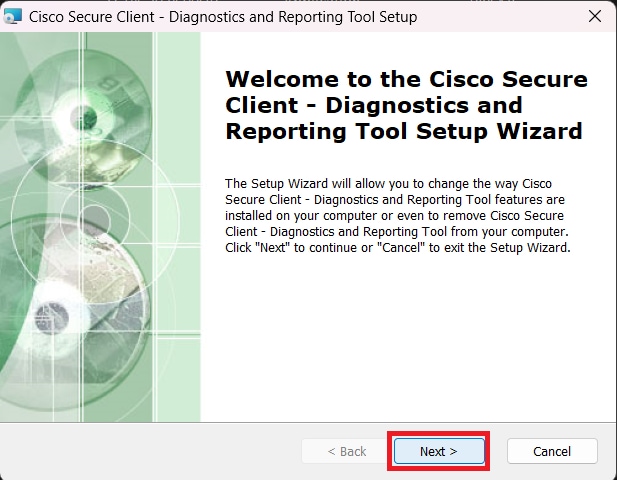 Weiter zum Fortfahren
Weiter zum Fortfahren
 Installation abgeschlossen
Installation abgeschlossen
DART für MacOS:
1. Doppelklicken Sie auf die DMG-Installationsdatei und dann auf Cisco Secure Client.pkg .
 Secure Client-Paket installieren
Secure Client-Paket installieren
2. Lesen Sie die Lizenz, und fahren Sie entsprechend fort.
 Stimme zu, fortzufahren
Stimme zu, fortzufahren
3. Überprüfen Sie die Diagnostic and Reporting Tool und klicken Sie auf Continue .
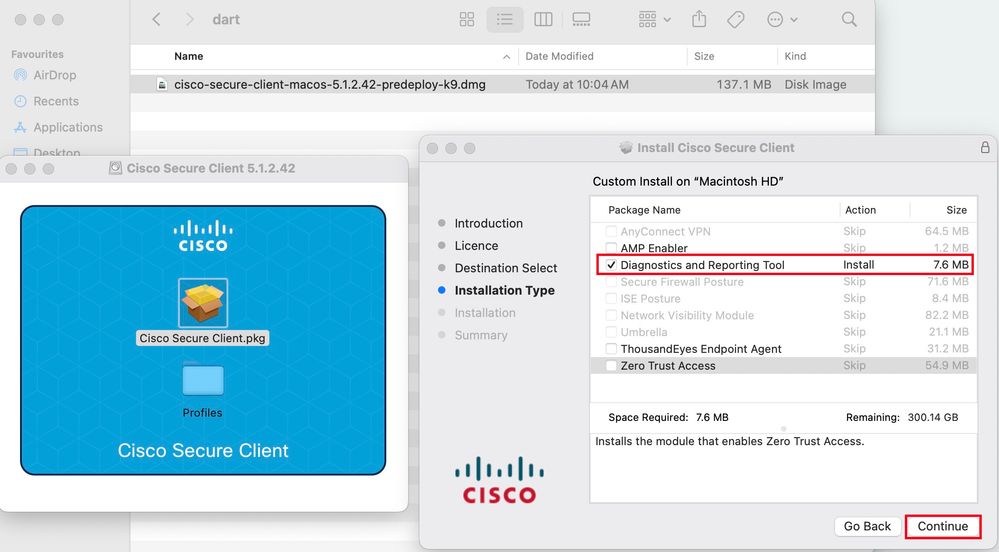 Installieren von DART
Installieren von DART
4. Befolgen Sie die Anweisungen auf dem Bildschirm zur Installation von DART.
 Installation abgeschlossen
Installation abgeschlossen
DART für Linux:
1. Deaktivieren Sie das Linux Pre-Deployment-Paket mit folgendem Befehl:
tar xvzf cisco-secure-client-linux64-5.1.2.42-predeploy-k9.tar.gz
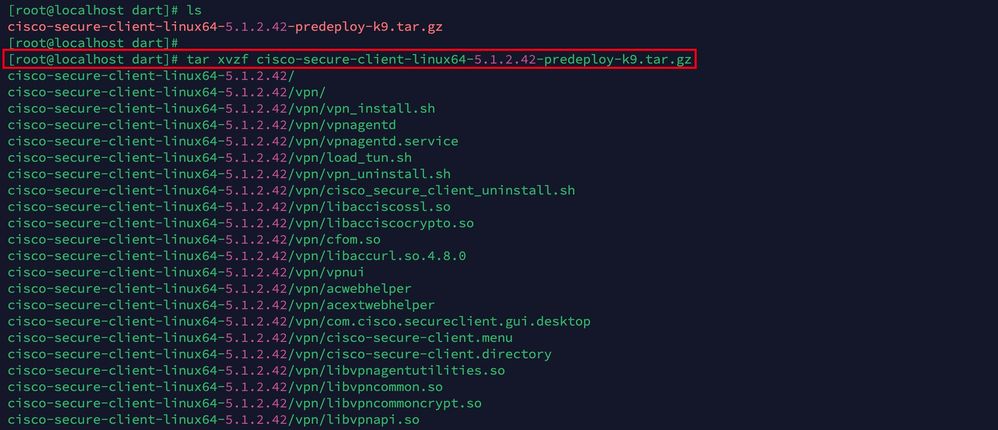 Untar Linux pkg
Untar Linux pkg
2. Navigieren Sie zu /cisco-secure-client-linux64-5.x/dart, und führen Sie dart_install.sh aus.
 Installieren von DART
Installieren von DART
3. Akzeptieren Sie die Bedingungen in der Lizenzvereinbarung, um DART zu installieren.
 Vereinbarung akzeptieren
Vereinbarung akzeptieren
4. Nach der Installation können Sie auf DART und Secure Client zugreifen von:
Application > Internet > Cisco Secure Client Application > Internet > Cisco Secure Client - DART
Bereitstellung über ASA/FTD
Headends wie ASA und FTD bieten Funktionen zum Bereitstellen verschiedener AnyConnect-Module wie dart, vpngina, ampenabler usw. auf dem Endpunkt, wenn der Benutzer eine Verbindung mit dem Remotezugriffs-VPN herstellt.
FTD
Wenn Sie FTD entweder von FMC oder FDM aus verwalten, verwenden Sie diesen Leitfaden, um DART und andere Module mithilfe der Gruppenrichtlinie in FTD bereitzustellen.
ASA
Konfigurierenanyconnect modules value dart Sie die Zielgruppenrichtlinie im Webvpn-Abschnitt.
group-policy NAME_OF_GROUP_POLICY internal group-policy NAME_OF_GROUP_POLICY attributes dns-server value 8.8.8.8 vpn-tunnel-protocol ssl-client split-tunnel-policy tunnelspecified split-tunnel-network-list value split-acl webvpn anyconnect modules value dart anyconnect profiles value Asa type user
Stellen Sie eine erfolgreiche Verbindung zur ASA/FTD her.
Navigieren Sie zu,Settings > VPN > Message History um Details zu Modulen anzuzeigen, die heruntergeladen wurden.
 Modul herunterladen
Modul herunterladen
Sammeln von DART-Paketen
Windows
Schritt 1: Starten Sie DART entweder über das Startmenü oder über den Cisco Secure Client.
 Startmenü
Startmenü
Oder
 Cisco Secure Client
Cisco Secure Client
Schritt 2: Klicken Sie auf Diagnostics (Diagnose), um die DART-Protokolle zu erfassen.
 Diagnose starten
Diagnose starten
Schritt 3: Befolgen Sie die Anweisungen auf dem Bildschirm, um das DART-Paket zu sammeln.
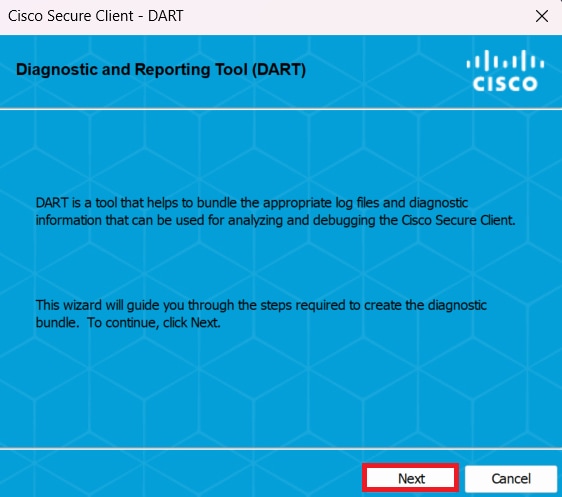 DART - Weiter
DART - Weiter
Schritt 4: Wählen Sie die Standardoption aus, um das DART-Paket auf dem Desktop zu speichern, und klicken Sie auf Next .
 Optionen zum Erstellen von Paketen
Optionen zum Erstellen von Paketen
Schritt 5: Windows beginnt mit der Verarbeitung und Sammlung von Protokollen.
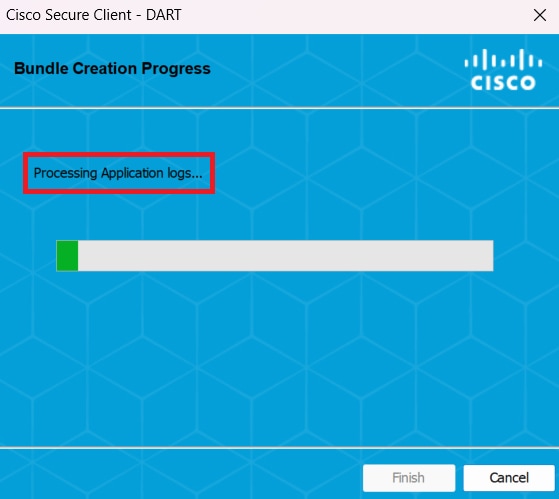 Verarbeitungsprotokolle
Verarbeitungsprotokolle
Schritt 6: Nach der Verarbeitung wird das DART-Paket standardmäßig auf dem Desktop gespeichert.
 Dart erstellt
Dart erstellt
MacOS
Schritt 1: Starten Sie DART entweder über Mac Launchpad oder Cisco Secure Client, indem Sie auf klickenGenerating Diagnostics Report.
 Mac-Launchpad
Mac-Launchpad
Oder
 Cisco Secure Client
Cisco Secure Client
Schritt 2: Wählen Sie die zusätzlichen Protokolloptionen aus, um Legacy- und Systemprotokolle nach Bedarf aufzunehmen, und klicken Sie auf Run .
 Zusätzliche Protokolloptionen
Zusätzliche Protokolloptionen
Schritt 3: MacOS beginnt mit der Verarbeitung und Sammlung von Protokollen.
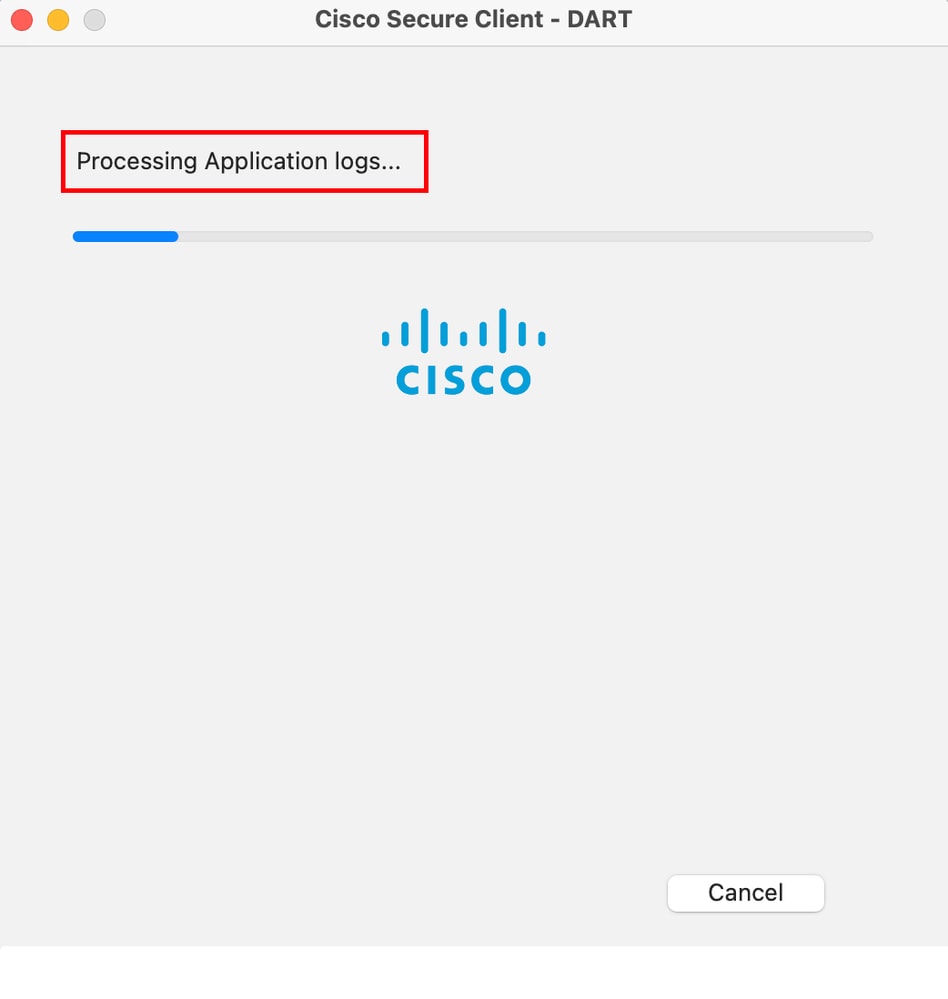 Verarbeiten von ProtokollenSchritt 4. Nach der Verarbeitung wird das DART-Paket standardmäßig auf dem Desktop gespeichert.
Verarbeiten von ProtokollenSchritt 4. Nach der Verarbeitung wird das DART-Paket standardmäßig auf dem Desktop gespeichert.
 DART-Paket erstellt
DART-Paket erstellt
Linux
Schritt 1: Navigieren Sie zu /opt/cisco/secureclient/dart/ dartui. Grafische Benutzeroberfläche für DART und führen Sie diese aus. Daraufhin wird der Bildschirm geöffnet, und klicken Sie auf Next.
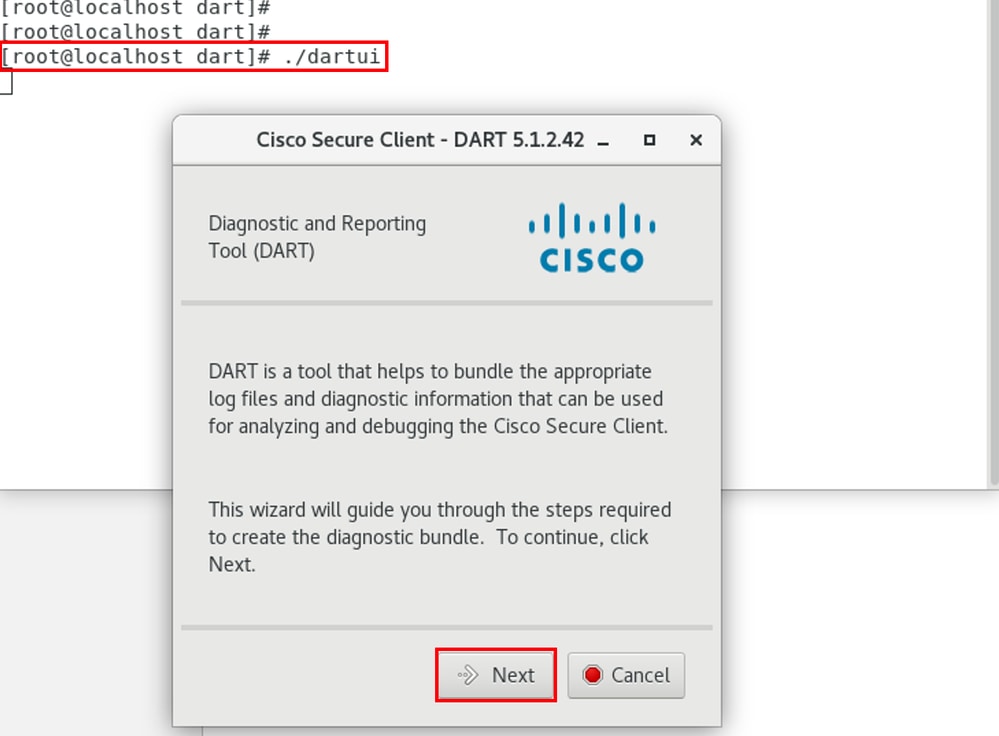 DART-Start
DART-Start
Schritt 2: Wählen Sie die Typical Paketoption zum Sammeln von Protokollen und Diagnoseinformationen aus, und klicken Sie Next wie im Bild dargestellt auf.
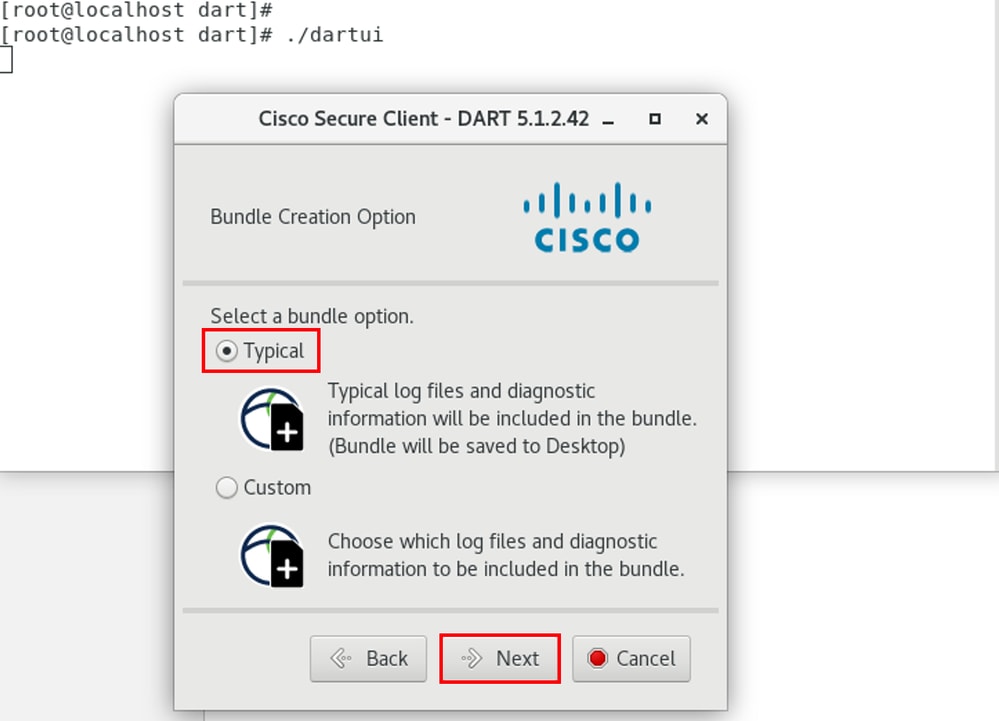 Paketoption
Paketoption
Schritt 3: Klicken Sie auf Finish, und das DART-Paket wird standardmäßig auf dem Desktop gespeichert, wie im Bild gezeigt.
 DART-Paket erstellt
DART-Paket erstellt
Fehlerbehebung
In diesem Abschnitt erhalten Sie Informationen zur Behebung von Fehlern in Ihrer Konfiguration.
In diesem Leitfaden können Sie Protokolle von DART effektiv korrelieren und identifizieren, um Probleme im Zusammenhang mit Secure Client zu beheben.




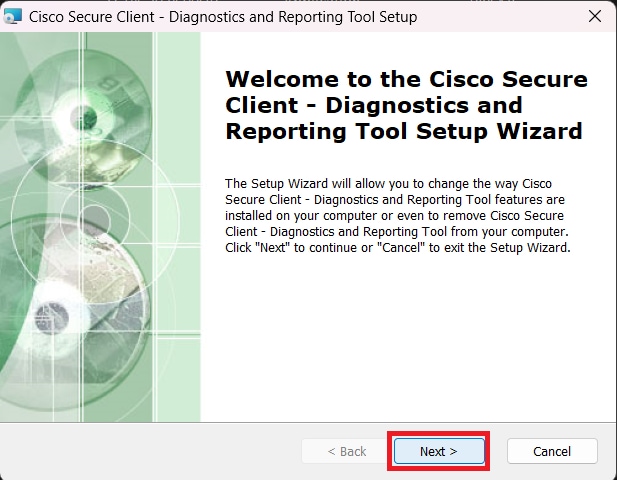



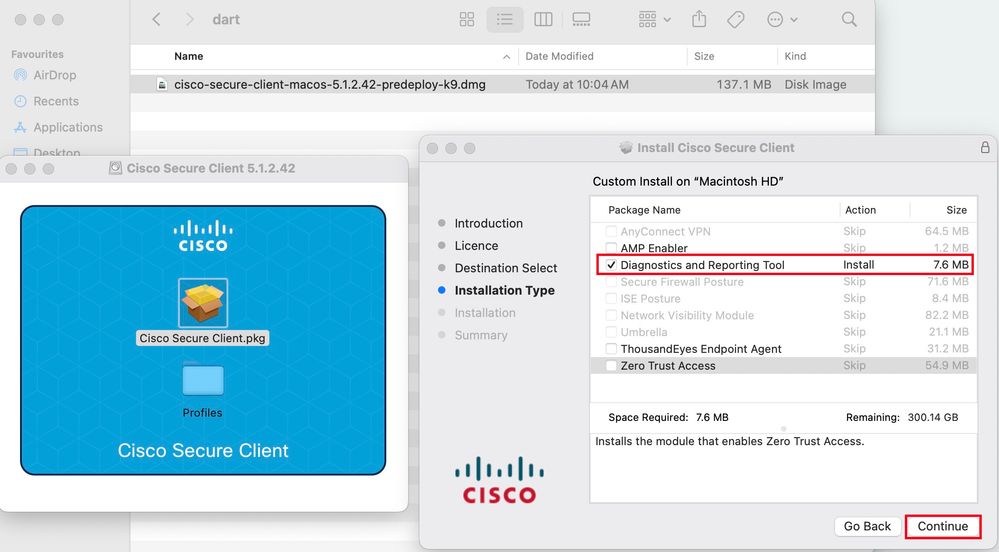

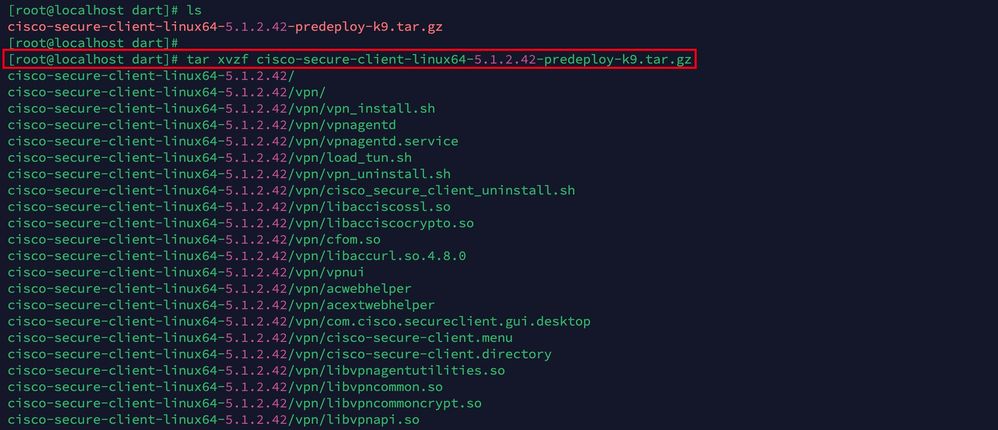






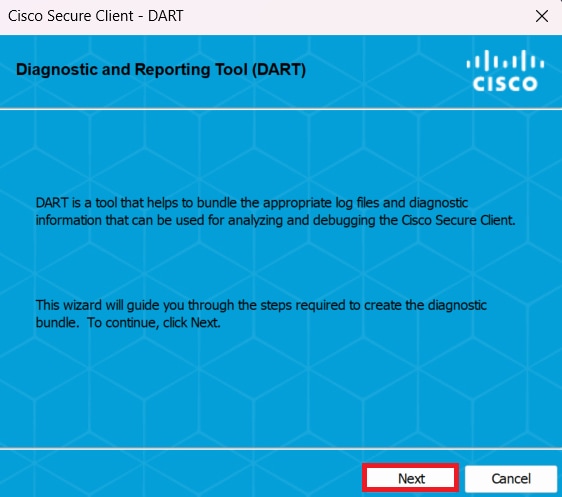

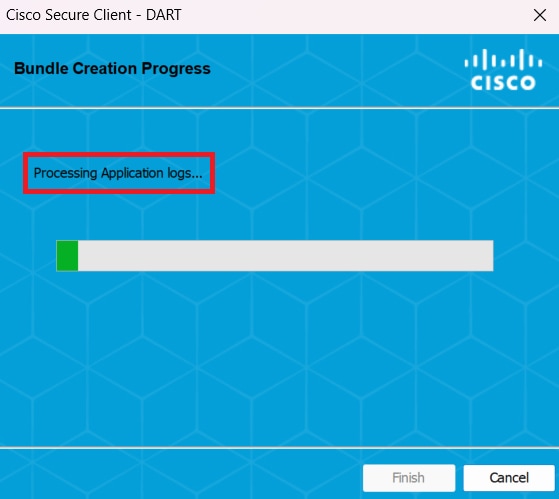




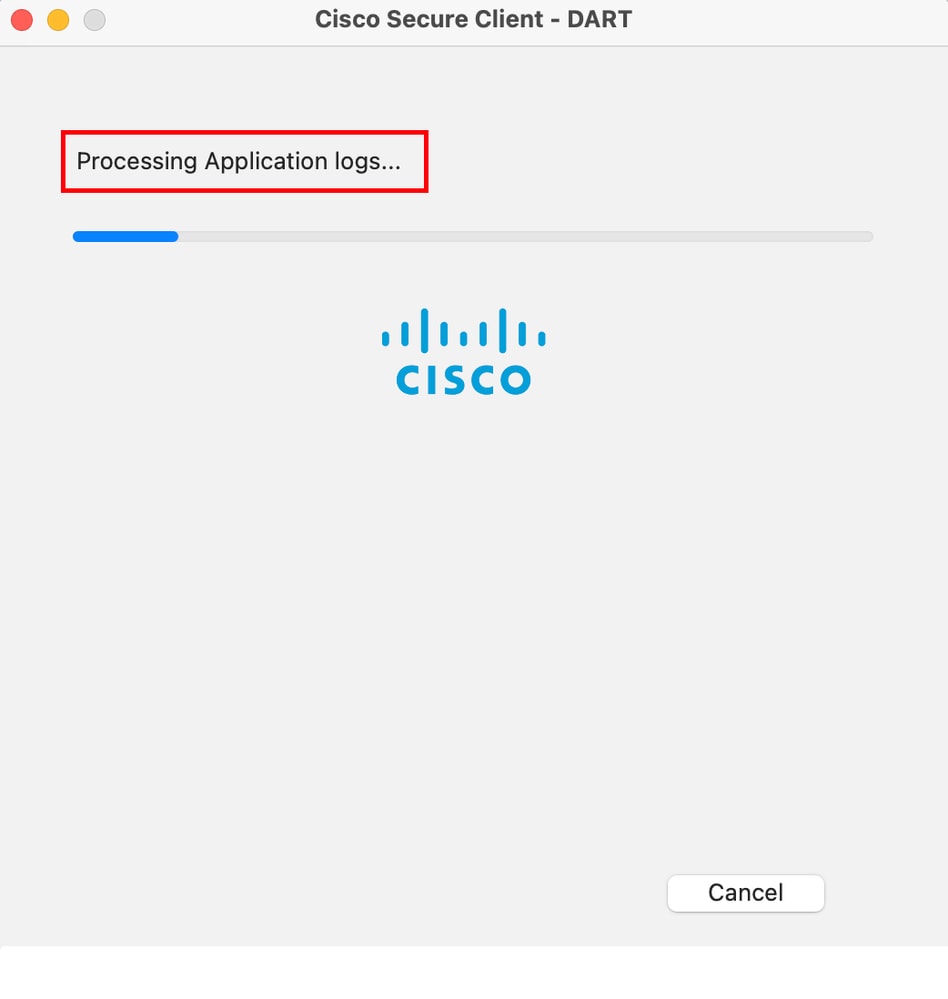

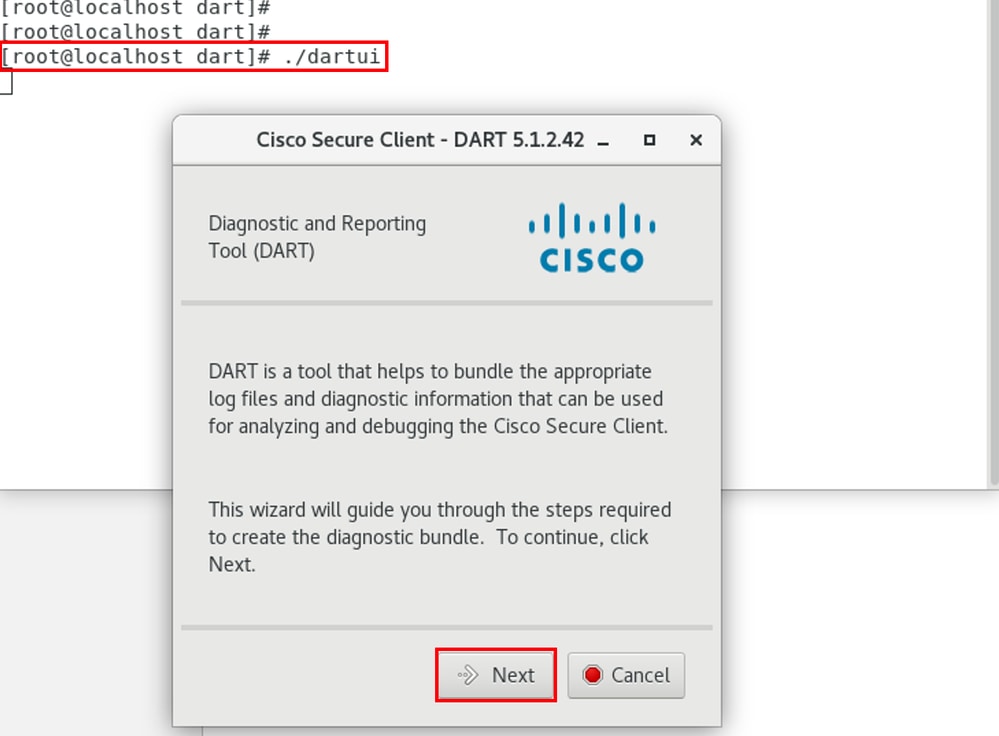
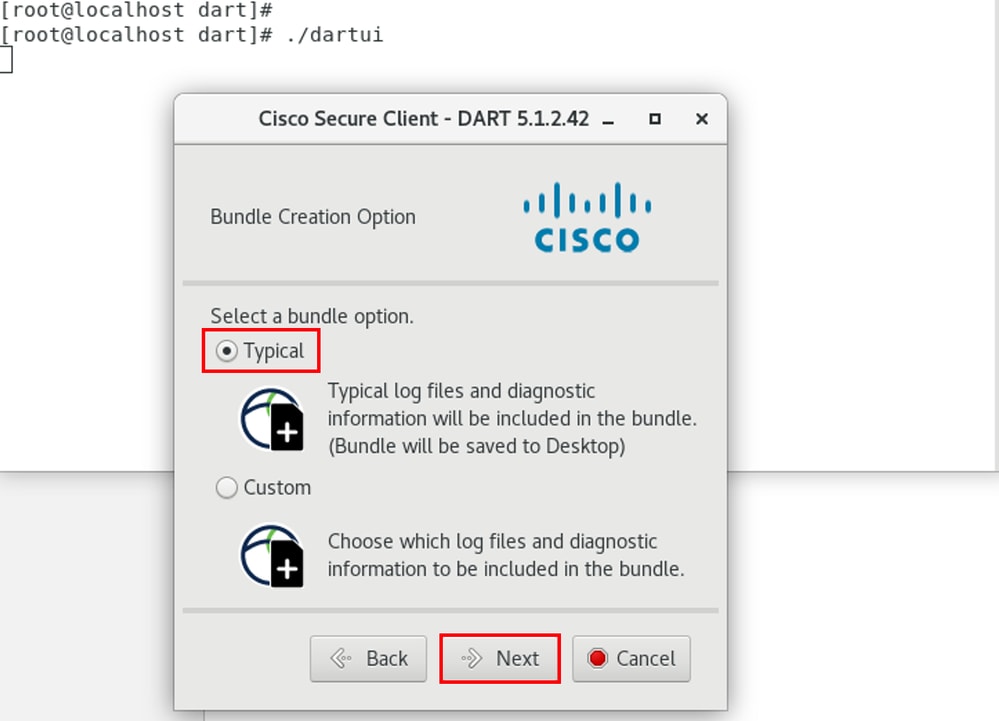

 Feedback
Feedback